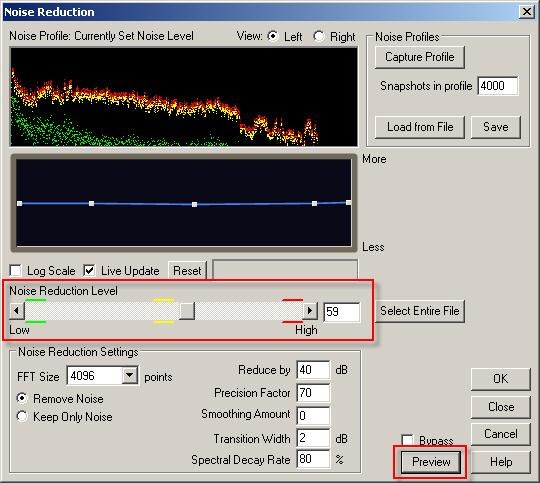Вам понадобится
- - программа Adobe Audition.
Инструкция
1
Запустите программу Adobe Audition для выделения голоса из записи. С помощью меню File, команды Open выберите с диска нужный аудиофайл. Удалите фоновый шум из аудиозаписи, чтобы вытащить голос из общей записи. Удаление шума состоит из двух последовательных этапов: во-первых, найдите ту часть записи, где нет звуков, а лишь шум. Как правило, участки с шумом находятся либо в начале записи, либо в самом ее конце.
2
Далее получите спектр шума. Выделите участок, где есть шум, далее выберите меню Effects, команду Noise Reduction, щелкните по кнопке Get Profile from Selection. Этим инструментом вы покажете программе, что именно нужно удалить для получения результата.
3
Дождитесь, пока программа проведет анализ выделенной области и отобразит спектр шума. Сохраните профиль шума в файл, для этого щелкните кнопку Save Profile. Далее удалите сам шум. Это можно сделать как в фрагменте файла, так и во всей записи. Выберите опцию Remove noise, перед этим установите уровень значения параметра Noise Reduction Level на максимум.
4
Прослушайте предварительный вариант звучания файла без шума, для этого щелкните кнопку Preview. Если необходимо, изменяйте параметры уменьшения шума. После установки нужных параметров запустите удаление шума, для этого щелкните по кнопке ОК.
5
Примените компрессор Dynamics Processing с установкой для нужного типа голоса, например, rock vocal, далее компрессор, который называется Multiband compressor с параметром Broadcast. Также вы можете открыть эквалайзер и изменить настройки для достижения наилучшего результата извлечения голоса из аудиозаписи.
6
После удаления шума вы можете повторить процедуру, указав в качестве шума другие элементы, присутствующие в аудиофайле, к примеру, музыкальное сопровождение. Для этого выполните первые два шага, в качестве образца выберите любой фрагмент, в котором есть музыка, но нет голоса.
7
Подчистите те места в файле, где нет слов, для этого выделите такие фрагменты вручную и заглушите их с помощью меню Effects, в нем выберите команду Mute. После этого нормализуйте вокал, для этого перейдите в меню Effects выберите опцию Amplitude and Compression, далее из списка выберите команду Normilize, щелкните кнопку ОК.
Источники:
- как выделить голос adobe audition